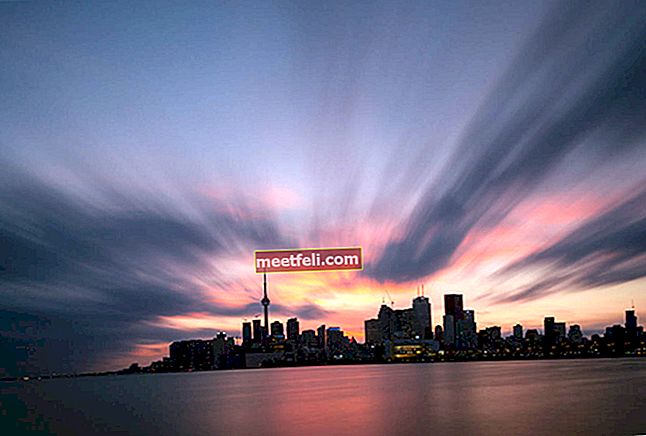Codul de eroare S5 34 este o eroare foarte frecventă. Samsung a capturat lumea mobilă inventând noi dispozitive unul după altul și este inutil să spunem că toate dispozitivele lor sunt pline de funcții excelente. Specificațiile hardware îi atrag pe iubitorii de telefoane către dispozitivele Samsung și acesta este motivul pentru care mulți utilizatori trec la Samsung. Samsung Galaxy S5 este unul dintre cele mai bune dispozitive lansate de Samsung și are, de asemenea, multe funcții.

Codul de eroare Samsung Galaxy S5 34
A se vedea, de asemenea- Cum se remediază problema microfonului și Bluetooth pe Galaxy S5
Cu toate acestea, unii utilizatori Samsung Galaxy S5 întâmpină unele probleme. Codul de eroare Samsung Galaxy S5 34 este unul dintre ele. Un număr mare de proprietari Galaxy S5 s-au confruntat cu această problemă și îi determină pe ceilalți să se gândească înainte de a cumpăra acest telefon. Această eroare apare în principal atunci când utilizatorii încearcă să trimită mesaje text. Telefonul întârzie la trimiterea de SMS-uri și uneori utilizatorii nu pot trimite deloc mesaje text chiar și după ce au încercat de mai multe ori, dar este capabil să primească mesajele. Iată soluțiile potențiale pentru această problemă.
Potențiale remedieri pentru codul de eroare Samsung Galaxy S5 34
Ar putea exista mai multe motive pentru problema Samsung Galaxy S5 Error Code 34. Ar putea fi din cauza schimbării de reședință sau a semnalului. Urmați pașii de mai jos:
- Lucrul pe care ar trebui să-l încercați mai întâi pentru a remedia problema este să vă actualizați profilul PRL. Înțelesul PRL este lista preferată de roaming.
- De asemenea, încercați să vă actualizați profilul. Pentru aceasta opriți Galaxy S5, scoateți cartela SIM și cardul SD dacă utilizați și lăsați telefonul în această stare timp de 5 minute. Acum puneți totul înapoi și porniți telefonul. Apoi, navigați la Setări> Despre telefon> Actualizare profil și apoi verificați.

www.youtube.com
- Este posibil să fie necesar să efectuați o resetare generală pentru a remedia această problemă. Dar asigurați-vă că creați mai întâi o copie de rezervă, deoarece vă va șterge toate datele de pe dispozitiv.
Odată ce ați terminat cu lucrarea de rezervă, continuați cu procesul de resetare din fabrică, iată cum să îl efectuați pe Galaxy S5.
- Opriți mai întâi dispozitivul.
- Apoi țineți apăsat butonul Acasă, pornire și creștere a volumului pentru câteva secunde până când pe ecran apare sigla Android.
- Eliberați butoanele atunci. Utilizați butonul de reducere a volumului pentru a evidenția orice opțiuni și tasta de pornire pentru a o confirma. Deci, evidențiați opțiunea de resetare din fabrică și confirmați-o folosind butonul de alimentare.
- Apoi selectați „ștergeți toate datele utilizatorului” și confirmați-le.
- Așteptați câteva secunde pentru a vedea opțiunea „reporniți sistemul acum” și selectați-o. Telefonul va fi repornit atunci și trebuie să îl configurați din nou de la zero.
Coduri secrete Galaxy S5 pentru resetările Master și multe altele
Dacă niciunul dintre ele nu funcționează pentru dvs., contactați asistența pentru clienți, vă vor ajuta să rezolvați problema Codului de eroare 34 Samsung Galaxy S5.
Soluția 2
Puteți face backup și restaura folderul EFS pentru a rezolva această problemă. Majoritatea oamenilor au ignorat această soluție simplă, în timp ce aceasta a funcționat pentru mulți.
În timp ce mulți utilizatori nu știu despre acest folder EFS, acesta conține câteva informații utile, cum ar fi numărul IMEI, iar atunci când telefonul este actualizat cu software ROM personalizat sau beta, folderul EFS este șters, rezultând astfel nicio conexiune la rețea. Acesta este motivul pentru care este importantă backupul sau restaurarea acestui folder EFS. Cu toate acestea, s-a văzut că unii utilizatori au reușit să scape de problema codului de eroare 34 Samsung Galaxy S5 doar prin efectuarea acestor pași. Iată cum să faceți backup și să restaurați folderul EFS pe dispozitivul dvs. Galaxy S5.
- Mai întâi, descărcați o aplicație numită „EFS Pro”. Dar înainte de asta, asigurați-vă că telefonul dvs. este înrădăcinat, altfel acest instrument nu va funcționa pe dispozitiv.
- Apoi descărcați Microsoft.NET Framework 4.0 în computer pentru a face ca aplicația EFS Pro să funcționeze pe computer. Odată descărcat, dezarhivați fișierul și instalați-l pe computer.
- Conectați dispozitivul la computer apoi utilizând un cablu USB. Rulați EFS Pro și urmați instrucțiunile de pe ecran pentru a face backup și restaura folderul EFS. Gata și procesul este finalizat.